Настройка D-Link DIR-300 и DIR-300NRU щъркел

- 2463
- 19
- Lowell Altenwerth
 В тези инструкции ще говорим за това как да конфигурираме Wi-Fi Router D-Link DIR-300 за работа с интернет доставчика, един от най-популярните доставчици в Togliatti и Samara.
В тези инструкции ще говорим за това как да конфигурираме Wi-Fi Router D-Link DIR-300 за работа с интернет доставчика, един от най-популярните доставчици в Togliatti и Samara.
Ръководството е подходящо за следните D-Link DIR-300 и D-Link DIR-300NRU модели
- D-Link DIR-300 A/C1
- D-Link DIR-300 B5
- D-Link DIR-300 B6
- D-Link DIR-300 B7

Wi-Fi рутер D-Link Dir-300
Зареждане на нов фърмуер DIR-300
За да сте сигурни, че всичко ще работи както трябва, препоръчвам да инсталирате стабилна версия на фърмуера за вашия рутер. Това изобщо не е трудно и дори да разберете малко компютрите, ще опиша много подробно процеса - няма да възникнат проблеми. Това ще избегне замразяването на рутера, разкъсване на връзките и други проблеми в бъдеще.
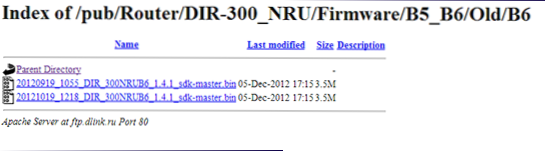
D-Link DIR-300 B6 Файлове на фърмуера
Преди да свържете рутера, изтеглете актуализирания файл на фърмуера за вашия рутер от официалния уебсайт D-Link. За това:
- Посочете коя версия (те са изброени в списъка по -горе) маршрутизаторът, който имате - тази информация присъства на стикера на гърба на устройството;
- Отидете на ftp: // ftp.Dlink.ru/pub/рутер/, след това в папката DIR-300_A_C1 или DIR-300_NRU, в зависимост от модела, и вътре в тази папка в монтажа на фърмуера;
- За рутера D-Link DIR-300 A/C1, изтеглете файла с фърмуера, лежащ в папката на фърмуера с разширение .кош;
- За одити B5, B6 или B7 изберете съответната папка в него - старата папка и оттам изтеглете файла на фърмуера с разширението .Кошче с версия 1.4.1 за B6 и B7 и 1.4.3 За B5 - По време на писането на инструкциите те са по -стабилни от най -новите версии на фърмуера, с който са възможни различни проблеми;
- Не забравяйте къде е запазен файлът.
Свързване на рутера

Свързването на безжичния рутер D-Link DIR-300 не е особено трудна: Доставчикът е свързан към порта „Интернет“, който е включен в комплекта на рутера с кабела, който свързваме един от LAN портовете с конектора на Мрежовата карта на вашия компютър или лаптоп.
Ако преди това сте се опитали да конфигурирате, донесете рутер от друг апартамент или сте купили употребявано устройство, преди да започнете следващи Стига да докато поеме индикаторът за захранване на DIR-300, няма да започне да мига, след това освободете бутона.
Актуализация на фърмуера
След като сте свързани с рутера с компютъра, от който е настроен, стартирайте всеки интернет браузър и въведете следния адрес до адресния ред: 192.168.0.1, след това щракнете върху Enter и когато заявка за вход и парола, за да влезете в панела за администриране на рутера, въведете стандартната стойност и в двете полета: Администратор.
В резултат на това ще видите панела за настройки на вашия D-Link DIR-300, който може да има три различни типа:
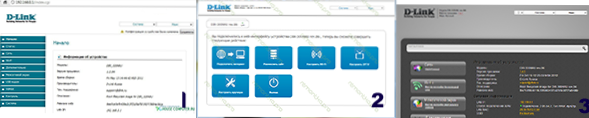
Различни видове фърмуер за D-Link DIR-300
За да се актуализира фърмуерът на рутера до най -новата версия:- В първия случай изберете елемента от менюто "System", след това - "Актуализиране", посочете пътя към файла с фърмуера и щракнете върху "Актуализиране";
- Във втория щракнете върху „Персонализиране“, изберете раздела „Система“ в горната част, след това по -долу - „Актуализиране“, посочете пътя към файла, щракнете върху „Актуализиране“;
- В третия случай щракнете върху „Разширени настройки“ по -долу, след това в раздела „Система“, щракнете върху дясната вдясно и изберете „Актуализиране на PO“. Също така посочваме пътя към файла на новия фърмуер и щракнете върху „Актуализация“.
След това чакаме завършването на актуализацията на фърмуера. Сигналите, че е актуализиран, могат да бъдат:
- Покана за въвеждане на вход и парола или промяна на стандартна парола
- Липсата на видими реакции - лентата е достигнала края, но нищо не се е случило - в този случай просто се пренасочи на 192 г.168.0.1
Всичко, можете да пристъпите към настройка на връзката на Aist Togliatti и Samara.
Задаване на PPTP връзка на DIR-300
В панела за администрация изберете „Разширени настройки“ в долната част и в раздела на мрежата - LAN. Променете IP адреса от 192.168.0.1 до 192.168.1.1, на въпроса за смяната на пула за адреси на DHCP, ние отговаряме на утвърдителното и щракнете върху „Запазване“. След това, в горната част на страницата избираме "System" - "Запазване и рестартиране". Без тази стъпка интернет няма да работи от щъркела.
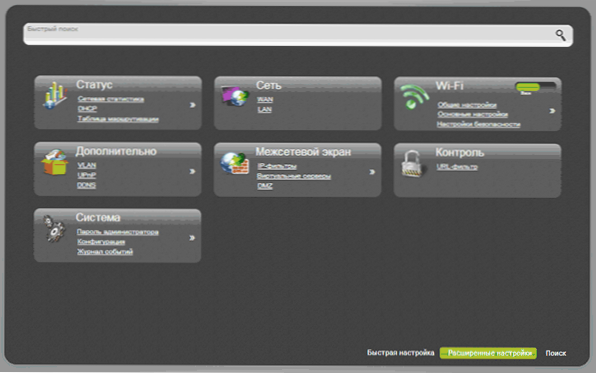
Удължени настройки Страница D-Link DIR-300
Отиваме на контролния панел на рутера на новия адрес - 192.168.1.1Преди следващата стъпка се уверете, че AISTA VPN връзката на вашия компютър, която обикновено сте използвали за влизане в интернет, са разкъсани. Ако не е така, изключете тази връзка. В бъдеще, когато рутерът е конфигуриран, вече няма нужда да го свързвате, освен това, ако стартирате тази връзка на компютъра, Интернет ще работи само върху него, но не и на Wi-Fi.
Влизаме в разширени настройки, избираме WAN в раздела „Мрежата“, след което добавяме.- В полето за връзка изберете PPTP + Dynamic IP
- По -долу, в секцията VPN, посочете името и паролата, дадени от доставчика на щъркел
- В адреса на VPN сървъра влизаме.Avtograd.ru
- Оставяме останалите параметри, щракнете върху „Запазване“
- На следващата страница вашата връзка ще се появи в състоянието на "Torn", ще има и крушка с червена маркировка отгоре, щракнете върху него и изберете елемента "Запазване на промените".
- Състоянието на връзката ще се покаже "разкъсано", но ако страницата е актуализирана, ще видите промени в състоянието. Можете също да опитате да отидете на всеки сайт в отделен раздел на браузъра, ако работи, най -важното е, че връзката за щъркела на d -link dir -300 е завършена.
Wi-Fi настройка за сигурност
За да могат прекрасните съседи да не използват вашата Wi-Fi точка за достъп, трябва да направите някои настройки. Отидете на „Удължените настройки“ на рутера D-Link DIR-300 и изберете „Основни настройки“ в раздела Wi-Fi “. Тук в полето "SSID" въведете желаното име на безжичната точка за достъп, чрез която ще го разграничите от другите в къщата - например Аистиванов. Запазете настройките.
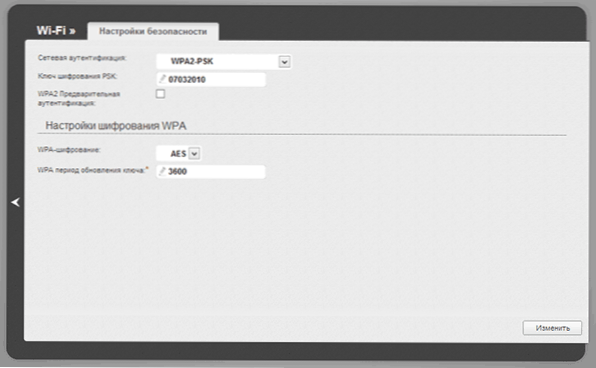
Настройки за сигурност на Wi-Fi
Върнете се на страницата на разширените настройки на рутера и на Wi-Fi Point изберете „Настройки за безопасност“. В полето „Мрежова автентификация“ посочете WPA2-PSK и в полето за криптиране на PSK желаната парола за свързване към безжична мрежа. Трябва да се състои от поне 8 латински символа или числа. Щракнете, за да запазите. След това отново „Запазете промените“ на крушката в горната част на страницата DIR-300 Настройки.
Как да накарам tltorrent да работи.RU и други местни ресурси
Повечето от тези, които използват щъркелата, знаят такъв торент тракер като tltorrent, както и фактът, че е необходимо или да изключите VPN или да настроите маршрут, за да работи. За да бъде наличен торент, е необходимо да конфигурирате статични маршрути в D-Link Dir-300 рутер.
За това:- На страницата на разширените настройки в точката „Статус“ изберете „Статистика на мрежата“
- Запомнете или напишете стойност в колоната "шлюз" за горната връзка Dynamic_Ports5
- Върнете се на страницата на разширените настройки, в елемента „Допълнително“ щракнете върху стрелката вдясно и изберете „Маршрутизиране“
- Щракнете върху Добавяне и добавете два маршрута. За първото: Мрежата на местоназначение 10.0.0.0, маска подмрежа 255.0.0.0, Gateway - Номерът, който сте записали по -горе, запазете. За второто: Гледайте дестинацията: 172.16.0.0, маска подмрежа 255.240.0.0, шлюзът е същият, освен. Запазете отново на "крушката". Сега са достъпни интернет и местните ресурси, включително tltorrent.

